此文章為本系列的第三篇,主要用來說明 WebMatrix 開發工具的操作介面以及針對站台部分的功能做個詳細的說明,如同我在第一篇文章講的,也許對開發人員來說會覺得說 WebMatrix 為什麼功能這麼少,但是聽我解釋之後也許你會有不同的見解。
在我們開啟 WebMatrix 的時候總共有四大功能,我在上一篇文章已經講過了「依據 Web 組件庫的站台」來快速建立新站台,然而那些曾經被建立過的站台都會出現在「我的站台」裡面:
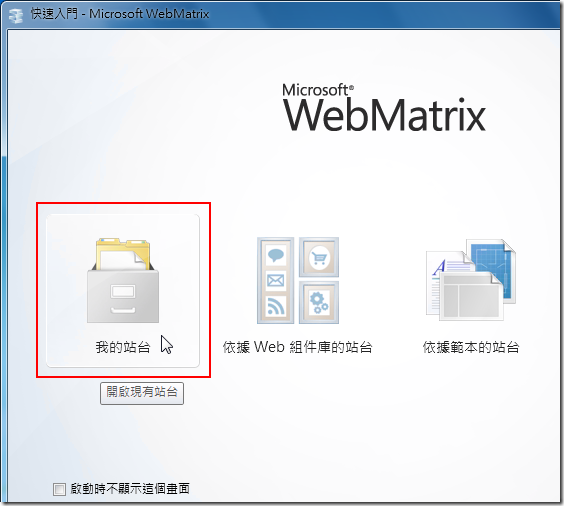
點開之後會出現所有的站台,像我們在上一篇建立的 WordPress 站台在這裡就會看見,用滑鼠雙擊即可開啟站台。
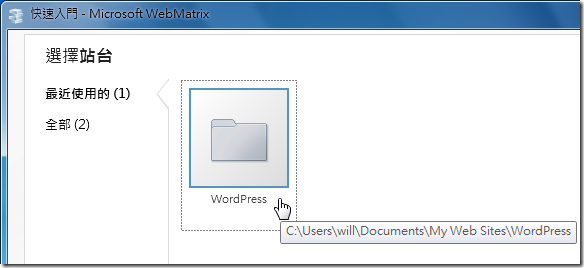
補充說明
- 當滑鼠移至上圖的項目上時,在 工具提示 (Tooltips) 的地方你可以發現其實這些站台預設都會安裝在 C:\Users\您的登入帳號\Documents\My Web Sites 目錄下:
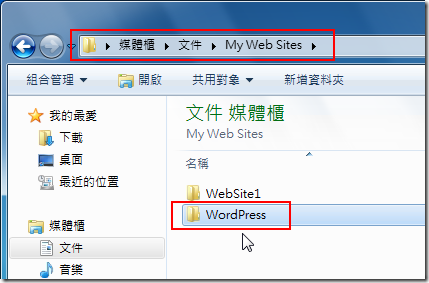
整個 WebMatrix 開發工具的操作介面大致上分為六大區塊,如下圖示(點圖可放大):
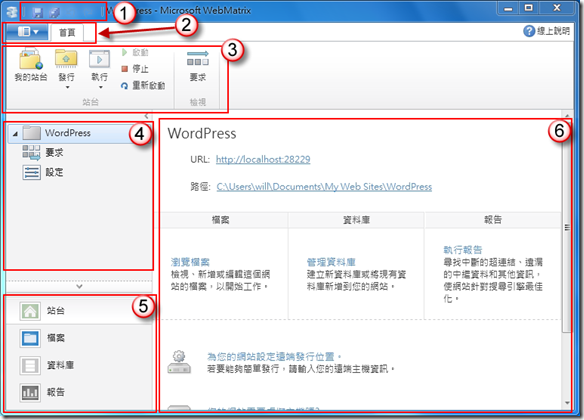
- 快速存取工具列 (Quick Access Toolbar)
內含四個只能移除不能新增的功能按鈕 (應該是 WebMatrix v1.0 功能沒做完的關係 ),包括有儲存(Save)、全部儲存(Save All)、復原(Undo)、重做(Redo) 等等。
- 頁籤 (Tabs)
依據些換至不同的工作區可能會有不同的頁籤出現。
- Ribbon 功能按鈕
在不同的頁籤下可能還包含了不同的功能群組,使用方式與 Office 2007 一致。
- 導覽窗格 (Navigation Pane)
不同的工作區會有不同的導覽項目。
- 工作區選取 (Workspace Selector)
目前共四個工作區可供選取:
- 站台:針對站台做設定與管理。
- 檔案:針對站台內的實體檔案進行編輯與管理。
- 資料庫:針對站台所使用到的資料庫 (MySQL 或 MS SQL) 進行管理。
- 報告:針對站台進行 SEO 與網站效能的分析評估報告。
- 內容窗格 (Content Pane)
不同的工作區會有不同的內容項目。
由於 WebMatrix 與 IIS 7.5 Express 已經做了深度整合,因此網站站台的執行都是完全依靠 IIS 7.5 Express 來執行,不過基本上不需要知道那麼多技術細節,你只要想著 IIS 7.5 Express 其實就是一個沒有管理介面的 IIS 7.5 罷了,在功能上基本上是一模一樣的,你曾經用過、或是之前在 IIS 7.5 上能用的功能,大部分在 IIS 7.5 Express 上面都可以使用,真的只差在沒有管理介面可用而已。
不過 WebMatrix 提供了最基本的幾種管理介面並整合在 站台 工作區裡,如下圖標示紅框的部分就是你可以透過 GUI 介面進行管理的功能,我逐一介紹如下:
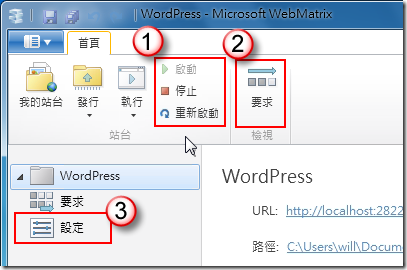
1. 站台的啟動、停止與重新啟動:這是很基本的需求。
2. 要求:點選之後你會進入另一個功能畫面,在 內容窗格 顯示的就是完整的 IIS 存取紀錄 ( Access Logs ),你可以搜尋或瀏覽這些記錄,並在 WebMatrix 裡看到幾個最重要的 IIS 記錄欄位,可以幫你快速判斷有哪些紀錄是有問題的,例如:網頁內有錯誤的連結時,就會引發狀態回應為 404 (找不到網頁) 的要求紀錄、網頁發生效能問題時「經過時間」的數字會很大 (計量單位為 ms 豪秒)、…等等。
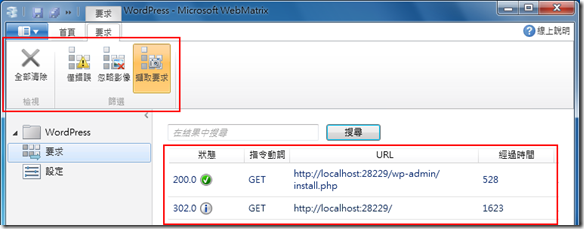
你還能透過 Ribbon 的功能按鈕對這些紀錄進行常見的篩選,例如我們想針對程式進行記錄檢視時,就可以按下「忽略影像」的按鈕,此時就會隱藏所有跟影像(Images)有關的要求記錄,如果點擊「僅錯誤」的話,就過濾掉所有 2xx 與 3xx 狀態的要求紀錄。
這裡的「擷取要求」按鈕可以讓你切換 IIS 7.5 Express 是否要接收這些要求記錄。最後的「全部清除」按鈕就是把這些要求記錄給清空。
補充說明
- 要求記錄的檔案其實是放在 C:\Users\您的登入帳號\Documents\IISExpress\Logs 目錄下!
- 其記錄檔的檔名就是站台名稱。
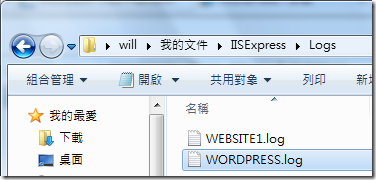
3. 設定:此功能提供幾個跟站台有關的設定,如同 IIS 7.5 的設定一樣,只是功能簡單到會讓你嚇一跳,就只有五個功能項目能設定而已,如下圖示,我依照編號逐一說明:
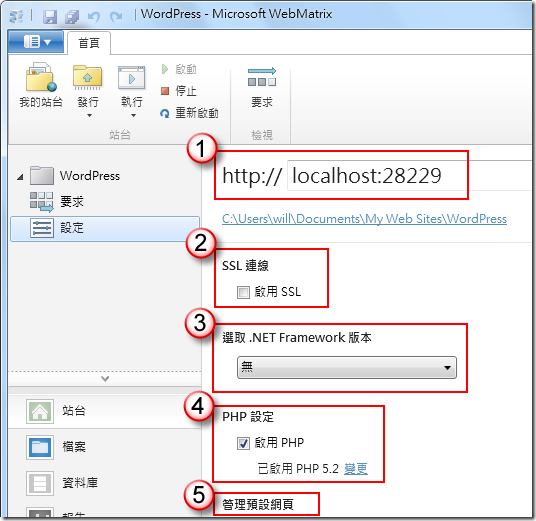
- 指定站台的域名:這裡雖然可以指定站台網址,但預設卻無法對外連線,僅能本機存取,不過在這裡設定網址還是有其必要性,因為你可以透過設定 hosts 的方式在本機模擬特定網域進行網站測試。關於 hosts 檔案的編輯可參見筆者另一篇文章的說明:利用 hosts 檔案保護你的上網環境。
備註:我們會在日後的文章說明如何讓 IIS 7.5 Express 支援 Internet 連線。
- SSL 連線:很難想像原來一個站台要安裝 SSL 憑證只需要一個勾選項目(Checkbox)就可以設定好,以往我們在 IIS6 的時候都還要費一番功夫才能安裝好一個自簽憑證(self signed certificate)!
- 選取 .NET Framework 版本:WebMatrix 支援 .NET 2.0 與 .NET 4.0,還可以切換整合式或傳統的應用程式集區,這點設定與 IIS 7.5 一致。
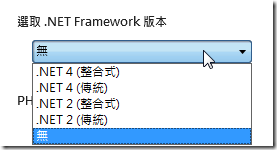
- PHP 設定:WebMatrix 內建支援 PHP 5.2 與 PHP 5.3,不用複雜的安裝程序,這個項目勾起來就立即能使用 PHP 進行開發。如果想要切換不同的 PHP 版本,點選「變更」連結即可,如果你剛好還沒安裝 PHP 5.3 的話,點選之後 WebMatrix 也會自動幫你下載、安裝完成。總而言之,這一切真的就是你看到的那麼美好啦!
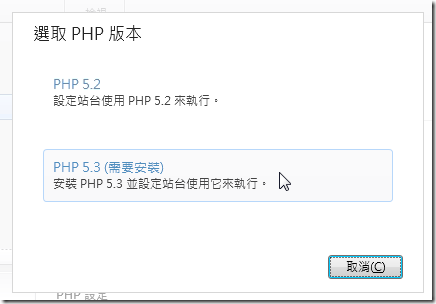
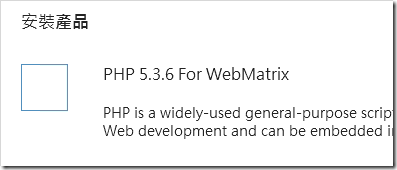
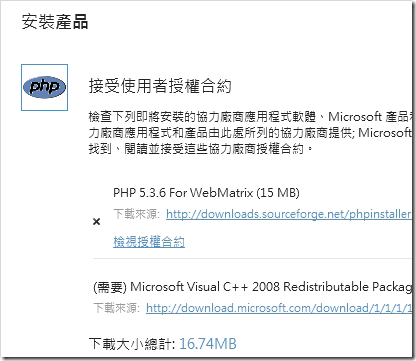
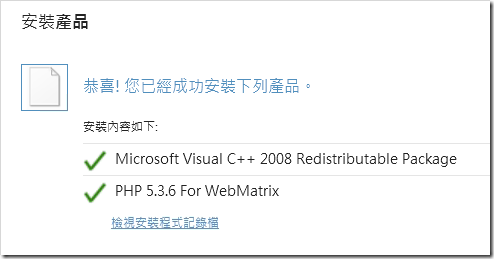
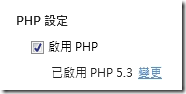
- 管理預設網頁:這功能就是 IIS 7 站台下的「預設文件」功能,可以讓你設定當使用者要求的網址沒有檔名資訊時,預設應該選取該目錄下的哪個檔案當成首頁來執行。如果以 WordPress 為例,我們可以將大部分預設網頁都移除,僅留下 index.php 即可。
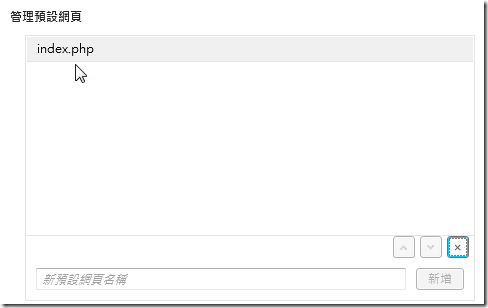
以上就是與站台管理有關的功能介紹,我以前沒想過原來開發介面也可能弄到這麼簡單,簡單的功能的確不簡單,對於開發測試的目的來說,其實 WebMatrix 真的蠻實用的。
除此之外,我還想再特別說明「執行」功能,在我們前幾篇文章裡都有提到點一下「執行」網站就會自動在瀏覽器中開啟,不過只要你的本機電腦裡安裝了任何其他廠牌的瀏覽器,開啟 WebMatrix 時就會自動偵測出來,並且可以讓你在 WebMatrix 中直接開啟。如下圖示,我在主機上額外安裝了 Safari、Firefox、Opera、Google Chrome 瀏覽器,當我們點選「執行」按鈕的下拉選單時,你會看到所有的瀏覽器都會顯示在這裡,當你想針對不同瀏覽器進行相容性檢測時,只要點選「在所有瀏覽器中開啟」就可以一次開啟 5 個瀏覽器一起進行測試,十分的貼心。
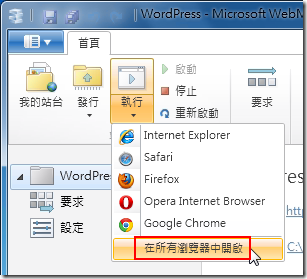
我們在「站台」工作區內的最後一個「發行」功能我會在之後的系列文章中專文介紹,這又是一個簡單且強大的功能,你千萬不能錯過! :-)
如果你對我的文章有任何疑問,歡迎留下訊息討論,謝謝。
相關連結